Activer les notifications d'anniversaire pour résoudre ce problème
- Assurez-vous que votre PC dispose d'une connexion Internet stable avant d'accéder à Facebook.
- Vous ne recevrez aucune notification d'anniversaire si les notifications d'anniversaire sont désactivées.
- La suppression des cookies du navigateur aide à corriger les erreurs du navigateur.
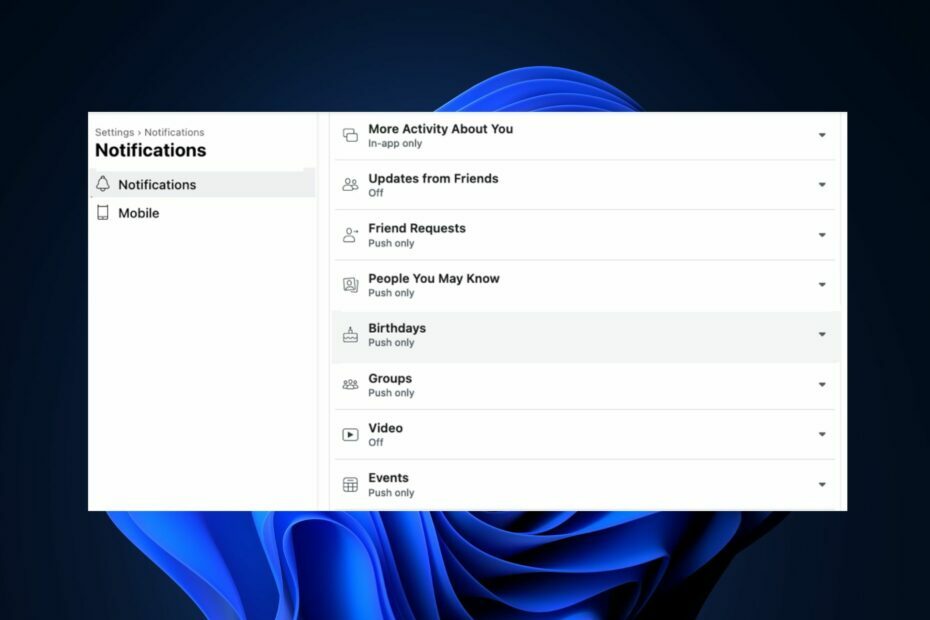
- Optimisez l'utilisation des ressources : Opera One utilise votre Ram plus efficacement que Brave
- IA et convivial : Nouvelle fonctionnalité directement accessible depuis la barre latérale
- Pas de pubs: Le bloqueur de publicités intégré accélère le chargement des pages et protège contre l'exploration de données
- Convivial pour les jeux : Opera GX est le premier et le meilleur navigateur pour les joueurs
- ⇒ Obtenez Opéra One
Facebook est l'un des plus populaires applications de médias sociaux disponible aujourd'hui. L'une de ses fonctionnalités est les notifications d'anniversaire qui vous rappellent les anniversaires à venir de vos amis et de votre famille.
Parfois, vous pouvez cesser de recevoir des notifications d'anniversaire sur Facebook. Cet article vous montrera les meilleurs moyens de récupérer les notifications d'anniversaire sur votre compte Facebook.
- Pourquoi Facebook n'affiche-t-il pas les anniversaires ?
- Comment puis-je faire en sorte que Facebook affiche les anniversaires ?
- 1. Activer les notifications d'anniversaire
- 2. Voir tous les anniversaires dans Événements
- 3. Mettre à jour le navigateur
- 4. Effacer les cookies du navigateur
Pourquoi Facebook n'affiche-t-il pas les anniversaires ?
- Anniversaires cachés – Certains utilisateurs de Facebook ont plusieurs restrictions de confidentialité sur leurs comptes; si leurs anniversaires sont privés, vous ne recevrez peut-être pas de notifications sur leurs anniversaires.
- Problèmes de serveur Facebook – Dans certains cas, vous ne pourrez pas recevoir de notifications d'anniversaire si l'application Facebook rencontre des problèmes de serveur.
- Paramètres de notification - Si vous avez désactivé les notifications d'anniversaire Facebook dans votre application Facebook ou sur le site Web, vous ne recevrez aucune notification concernant les anniversaires.
- Navigateur obsolète – Si votre navigateur est obsolète, cela peut entraîner des erreurs dues à bogues sous-jacents et vous empêcher de recevoir des notifications d'anniversaire sur Facebook.
- Cookies de navigateur corrompus – Les cookies du navigateur sont stockés sur votre PC pour améliorer votre expérience de navigation sur les sites Web mais peuvent également entraîner des erreurs s'ils sont corrompus.
- Mauvaise connexion internet – Facebook nécessite une connexion Internet stable pour fonctionner correctement; si ton la connexion Internet est limitée ou instable, vous ne recevrez peut-être pas de notifications Facebook lors des anniversaires de vos amis.
Comment puis-je faire en sorte que Facebook affiche les anniversaires ?
Avant de procéder au dépannage de l'erreur, voici quelques solutions rapides que vous pouvez essayer :
- Fermez et relancez l'application Facebook.
- Résoudre la congestion du réseau.
- Vérifier si Le serveur de Facebook est en panne.
Si ces solutions de contournement simples ne résolvent pas le problème, appliquons les solutions ci-dessous.
1. Activer les notifications d'anniversaire
- appuie sur le les fenêtres clé, entrez le nom de votre navigateur et appuyez sur Entrer.
- Dans la fenêtre du navigateur, accédez au Page Web Facebook, et entrez vos informations d'identification si vous êtes invité à vous connecter.
- Une fois connecté, cliquez sur votre photo de profil dans le coin supérieur de la fenêtre, puis cliquez sur Paramètres et confidentialité.
- Cliquer sur Paramètres dans la fenêtre suivante et cliquez sur Avis dans le volet de gauche.
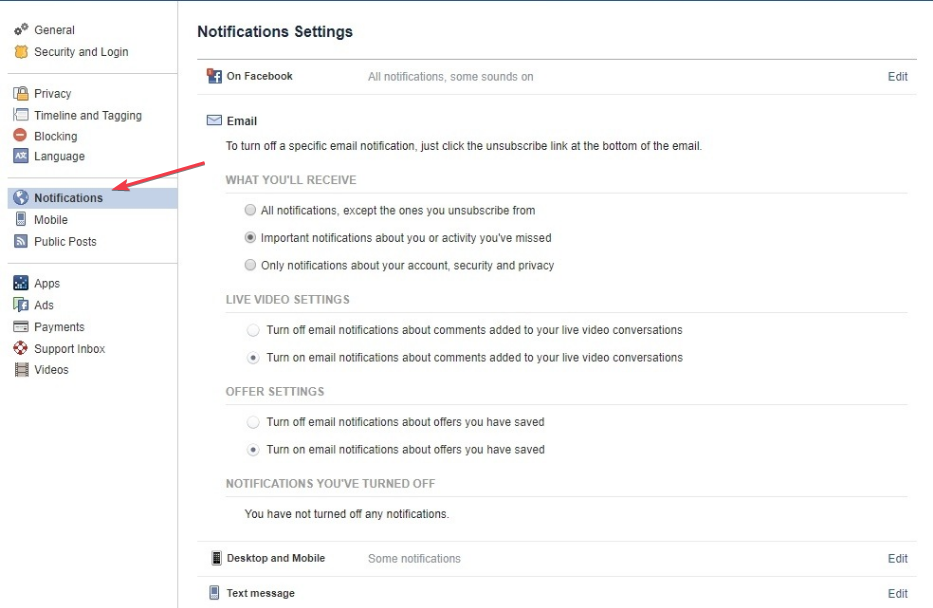
- Faites défiler vers le bas Avis fenêtre et cliquez sur Anniversaires.

- Cliquez sur le bouton bascule à côté de ces notifications concernant les anniversaires de votre ami et basculez l'option vers Autoriser les notifications sur Facebook.

- L'option devrait devenir bleue au lieu de grise. Une fois qu'il est bleu, rechargez la page Web Facebook et voyez si l'erreur de notification est corrigée.
Si les notifications d'anniversaire ne sont pas activées sur Facebook, vous ne recevrez pas de notifications sur les anniversaires de vos amis.
2. Voir tous les anniversaires dans Événements
- Se connecter à votre compte Facebook et visitez votre Fil d'actualité page.
- Clique le Événements lien dans la colonne de gauche.
- Ensuite, cliquez sur le Anniversaires lien.
- Vous verrez les options: Les anniversaires d'aujourd'hui, Anniversaires récents, et Prochains anniversaires.
3. Mettre à jour le navigateur
- appuie sur le les fenêtres clé, tapez Google Chrome et appuyez sur Entrer.
- Cliquez sur l'icône en pointillé dans l'application Chrome, puis cliquez sur le Aider option.
- Puis clique À propos de Google Chrome pour ouvrir l'outil de mise à jour Chrome.
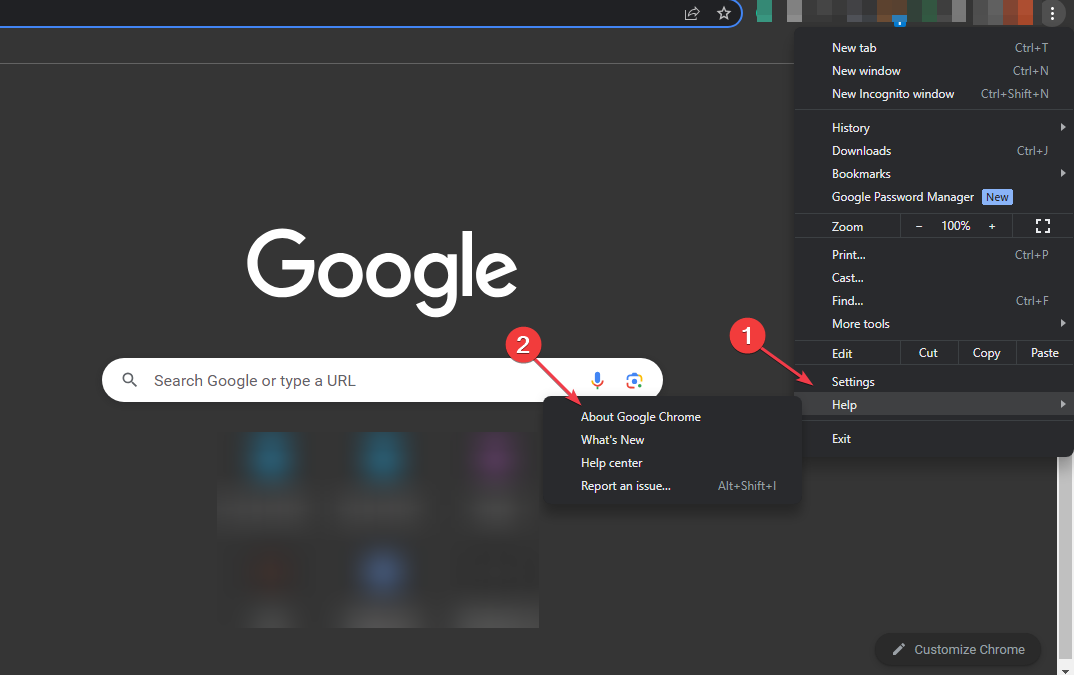
Un navigateur obsolète a tendance à déclencher des erreurs lors de la navigation sur les pages Web. La mise à jour de votre navigateur peut aider à corriger l'erreur si les anniversaires ne s'affichent pas sur Facebook. Voici un guide vous montrant comment réparer navigateur ne fonctionne pas sur Windows 11.
- Uihost.exe: Guide complet pour corriger les erreurs d'application
- Qu'est-ce que Mfevtps.exe et comment réparer son utilisation élevée du processeur ?
4. Effacer les cookies du navigateur
- appuie sur le les fenêtres clé, tapez Google Chrome et appuyez sur Entrer.
- Clique le Menu icône, sélectionnez Plus d'outils, et cliquez sur Effacer les données de navigation.
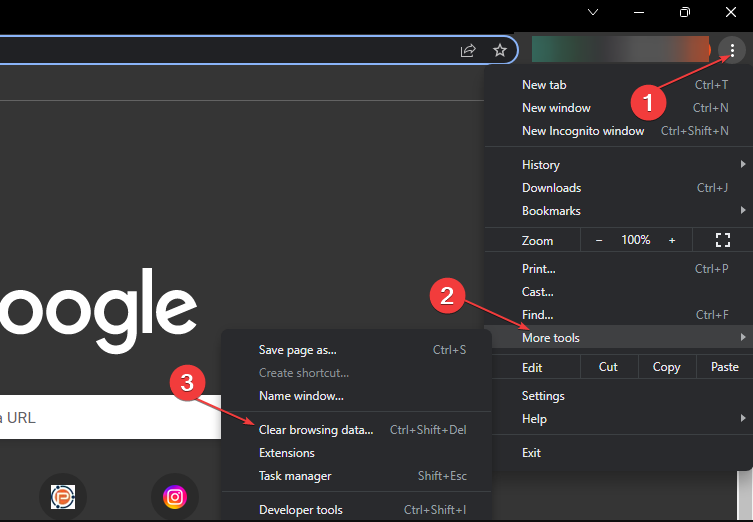
- Ensuite, cochez toutes les cases et cliquez sur Effacer les données dans la fenêtre suivante.
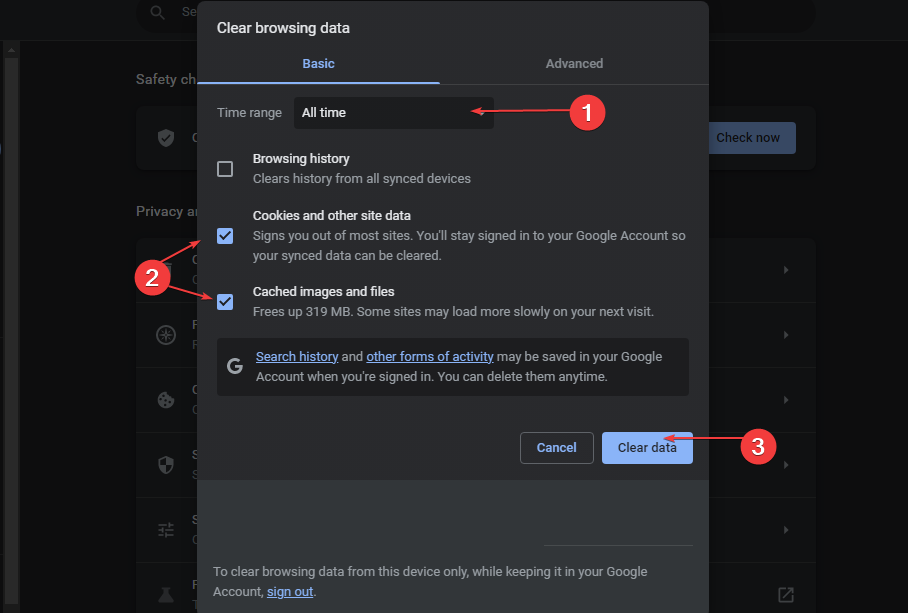
- Ensuite, redémarrez votre PC et vérifiez si l'erreur persiste.
Les cookies du navigateur aident à améliorer votre expérience sur une page Web, mais peuvent également provoquer des erreurs s'ils sont corrompus. Effacer les données de votre navigateur est un moyen de corriger l'anniversaire de Facebook qui n'affiche pas d'erreurs.
Si vous n'avez pas reçu de notifications d'anniversaire sur votre compte Facebook, vous pouvez y remédier en suivant les étapes de cet article.
Alternativement, vous pouvez également consulter notre guide sur la correction de l'erreur quelque chose s'est mal passé sur Facebook.
Vous rencontrez toujours des problèmes ?
SPONSORISÉ
Si les suggestions ci-dessus n'ont pas résolu votre problème, votre ordinateur peut rencontrer des problèmes Windows plus graves. Nous vous suggérons de choisir une solution tout-en-un comme Fortifier pour résoudre efficacement les problèmes. Après l'installation, cliquez simplement sur le Afficher et corriger bouton puis appuyez sur Lancer la réparation.
![[Résolu] L'application Facebook n'arrête pas de planter sur Android et iPhone](/f/7df62a77f747ff0e6227e0f60d2038ea.jpg?width=300&height=460)

